Meddelanden
Meddelanden är ett bra sätt att hålla kontakten med deltagarna och göra deras utbildning mer personlig. Det finns också flera ingångar där du kan agera direkt på information genom att skicka meddelanden till deltagare. Du kan till exempel skicka meddelanden till en deltagare direkt från sidan Deltagaraktivitet för en utvärdering om de lämnade in utvärderingen sent.
Du och deltagarna kan skicka meddelanden till varandra, flera personer eller hela klassen. Meddelandeaktiviteten ligger kvar i systemet och du behöver inte vara orolig över att e-postadresserna är fel eller inte längre stämmer.
Ditt lärosäte kontrollerar dina alternativ för meddelanden i Blackboard och kan stänga av meddelanden helt. Vissa lärosäten låter dig fatta beslut om meddelanden på kursnivå. Om ditt lärosäte tillåter att meddelanden styrs på kursnivå kan du justera meddelandeinställningarna genom att gå till Kursinställningar. Du kan ställa in följande begränsningar för meddelanden i din kurs:
Deltagare kan skicka meddelanden till vem som helst i sin kurs
Deltagare kan bara skicka meddelanden till personal och deltagare i sina grupper
Deltagare kan bara skicka meddelanden till personalen
Deltagare kan bara svara på meddelanden
Stäng av alla meddelanden, så skickas alla meddelanden endast via e-post
Notera
Denna information gäller även organisationer.
Meddelanden för alla kurser
Som lärare kan du snabbt skicka meddelanden till alla deltagare om viktiga förfallodagar och schemaändringar.
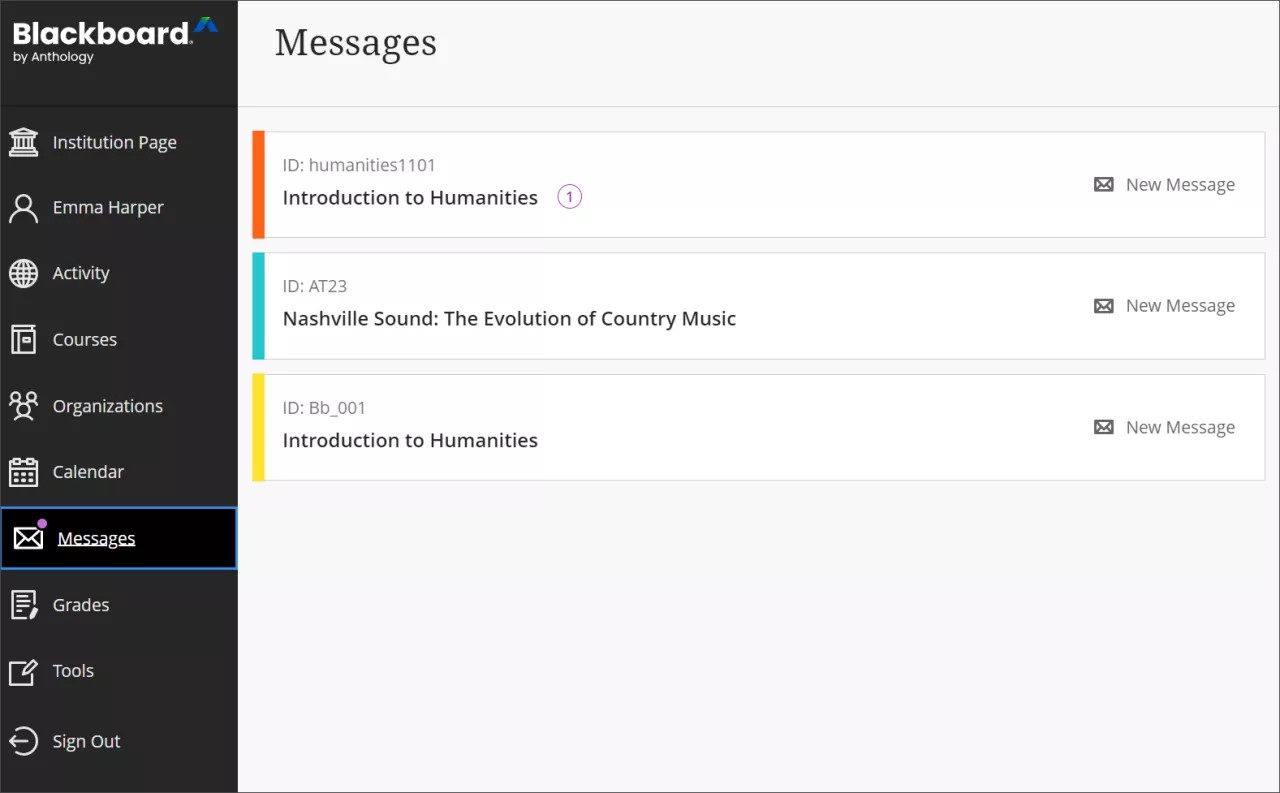
Missa inte någon händelse. Du kan komma åt meddelanden på den här sidan. Olästa meddelanden indikeras med en siffra i en röd cirkel och visas först.
Hoppa in i dina meddelanden. Välj ett kurskort för att se alla nya och befintliga meddelanden i din kurs. Du kan ta bort meddelanden i din kurs.
Är du redo att dela? Välj Nytt meddelande bredvid din kurs på sidan Kurser för att skicka ett meddelande till en eller flera personer, en grupp eller en klass. Börja skriva och mottagarnas namn dyker upp.
Aviseringar om olästa meddelanden
En identifierbar siffra markerar alla nya meddelanden som tas emot. När du väljer sidan Meddelanden i basnavigeringen ändras den röda siffran till en röd kapselikon som är mindre distraherande. När du lämnar den här sidan visas antalet olästa meddelanden igen. Kurser med olästa meddelanden visas först i listan på sidan Meddelanden.
Meddelanden inuti en kurs
Klicka på sidan Meddelanden i en kurs. Antalet olästa meddelanden som du har, anges i en röd cirkel. Alla dina kursmeddelanden och svar finns på sidan Meddelanden. Det är lätt att överblicka hela listan och öppna ett meddelande för att läsa alla svar.
Olästa meddelanden visas först i listan och har en röd cirkel bredvid avsändarens namn. Alla meddelanden visar avsändarens profilbild. Under avsändarens namn kan du se hur många deltagare som ingår eller om meddelandet gäller hela klassen.
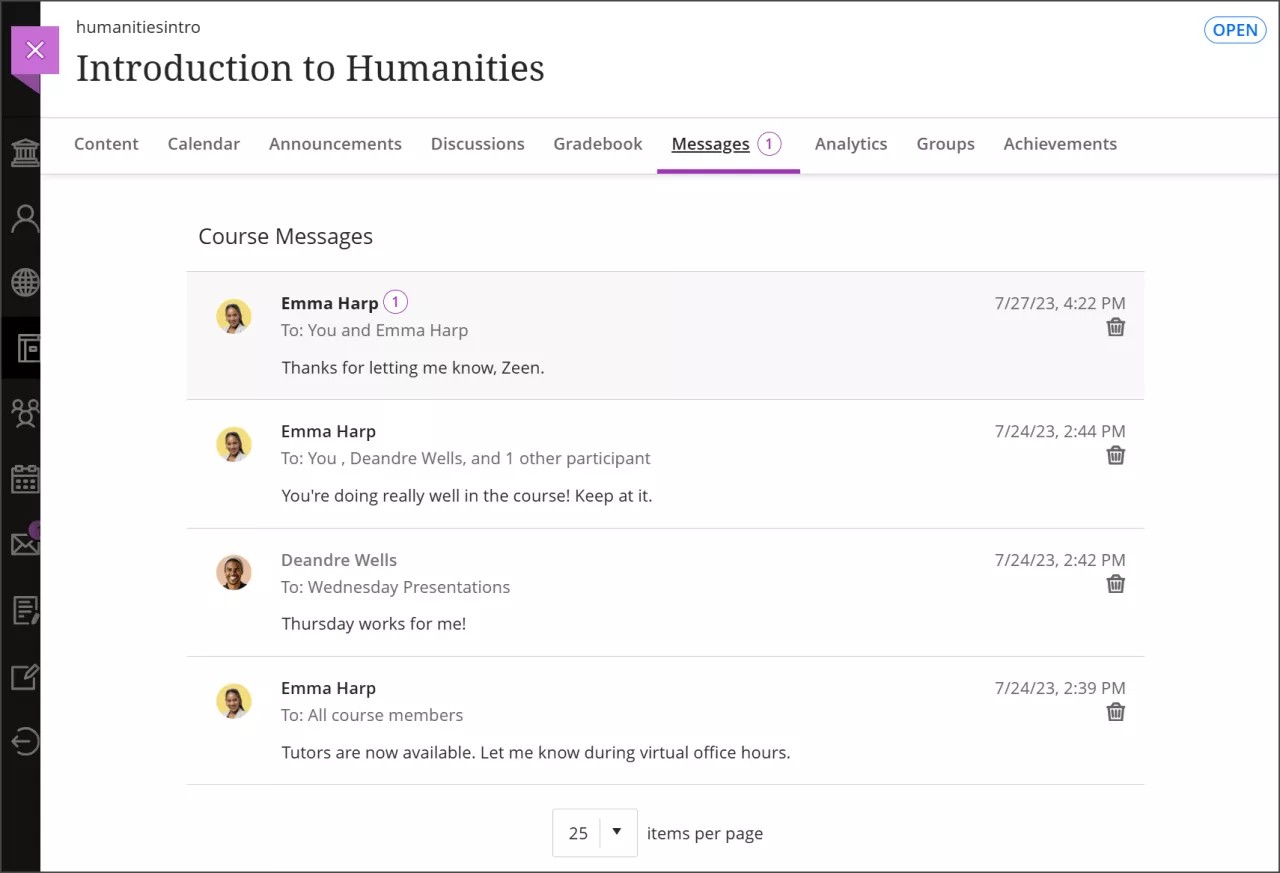
Skicka ett meddelande. Välj knappen Nytt meddelande för att skicka ett meddelande. Skicka till en person, flera personer, en grupp eller hela klassen.
Välj hur många meddelanden per sida. Om du har många meddelanden kan du öka hur många meddelanden som visas på en sida.
Ta bort ett meddelande. Använd knappen Ta bort för att ta bort ett meddelande. Om du får fler svar levereras dessa till dig. Du kan inte redigera eller ta bort enskilda svar i ett meddelande.
Navigera till ett annat meddelande. Meddelanden öppnas i en panel och alla svar visas. Använd knapparna Visa föregående meddelanden och Nästa meddelande högst upp för att visa föregående eller nästa meddelande i listan.
Lägg till fler personer. När du skapar eller svarar på ett meddelande väljer du knappen Lägg till deltagare för att lägga till ytterligare personer om inte meddelandet skickades till hela klassen. De ursprungliga mottagarna ser en notering i nästa meddelande att du har lagt till nya personer eller hela klassen. De nya mottagarna ser meddelandet från den tidpunkt då de lades till.
Följ en konversation. Meddelanden visas i trådar. När du klickar var som helst i ett meddelande visar panelen för det meddelandet alla skickade och mottagna meddelanden i konversationen. På sidan Meddelanden för kursen visas det senaste meddelandet i en tråd. Dina egna meddelanden indikeras med ett (Du) som visas vid ditt namn.
Skrivskyddade kursmeddelanden för deltagare
Varje lärosäte har olika kommunikationsinställningar och policyer. Vissa lärosäten kanske vill begränsa hur deltagarna kommunicerar med andra i sina kurser. Ditt lärosäte kan välja att inte tillåta deltagare att svara på eller skapa meddelanden i sina kurser. Endast deltagarrollen har dessa begränsningar. Du kan inte slå på och av den här inställningen i dina enskilda kurser.
Om den här inställningen är aktiv kan deltagarna endast läsa meddelanden som andra roller skickar, till exempel lärare och assistenter. Deltagare kan inte heller vidarebefordra meddelanden som de får.
Arbetsflöde för lärare
När kursmeddelanden är skrivskyddade för deltagare får du en avisering när du skapar ett meddelande. Kryssrutan Tillåt svar på det här meddelandet gäller för de roller i kursen som får svara på och skapa meddelanden, till exempel andra lärare och lärarassistenter.
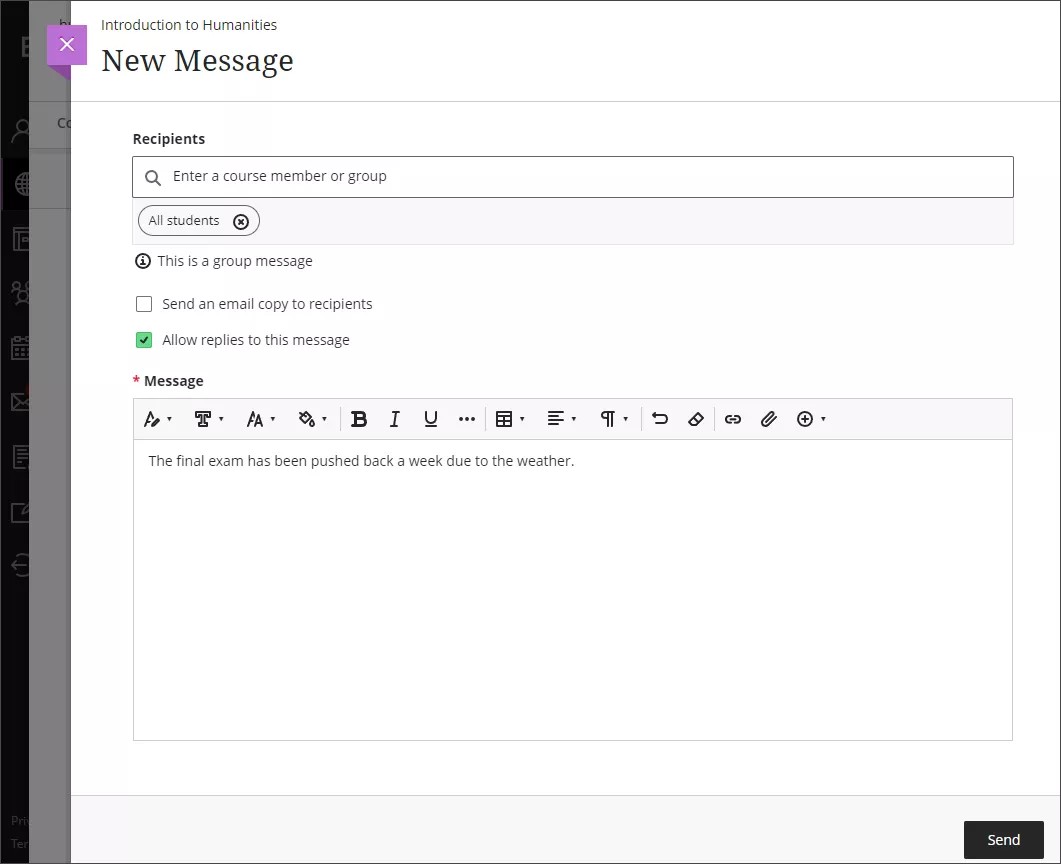
Arbetsflöde för deltagare
I skrivskyddat läge tas plustecknet för att lägga till ett meddelande bort från deltagarnas globala Meddelanden-sida och kursens Meddelande-sida.
När deltagare visar ett enskilt kursmeddelande ser de ett meddelande i rutan Svara där det står: Svar är inaktiverat för det här meddelandet.
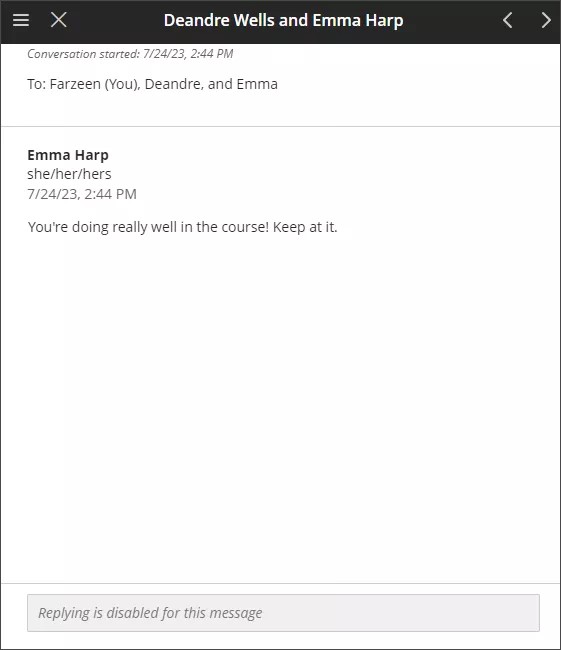
Skicka ett meddelande
Välj Nytt meddelande på sidan Meddelanden för att öppna panelen Nytt meddelande.
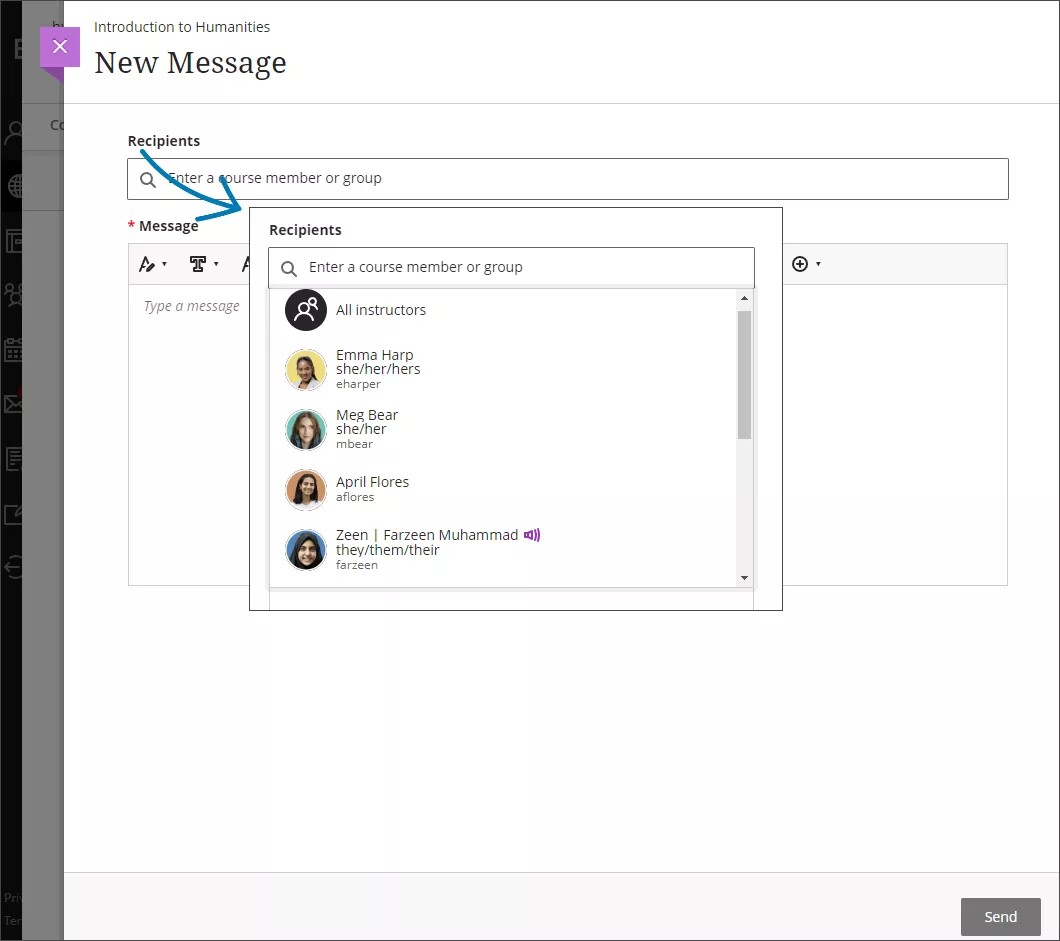
Börja skriva för att lägga till mottagare. När du skriver in bokstäver visas motsvarande mottagarnamn så att du lätt kan välja mottagare. Du kan fortsätta att lägga till så många namn som du vill eller skicka till hela klassen.
Inled med den viktigaste informationen. Meddelanden har inte rubriker. Mottagarna väljer vad de ska läsa baserat på hur du inleder meddelandet.
Tips
I redigeraren klickar du på plusikonen för att visa menyn med alternativ. Där finns alternativet att bifoga en fil. Använd tangentbordet för att hoppa till redigerarens verktygsfält genom att klicka på Alt + F10. Tryck på Fn + Alt + F10 om du har en Mac. Använd piltangenterna för att välja ett alternativ, till exempel en punktlista.
Skicka en kopia via e-post. Du kan skicka en kopia av ett kursmeddelande via e-post. Det är kanske troligare att deltagare ser, läser och följer kursmeddelanden om de får en kopia i inkorgen. E-postkopior levereras endast om mottagarna har giltiga e-postadresser i sina profiler i Blackboard. När du väljer det här alternativet får alla mottagare en e-postkopia. Mottagarna kan se ditt meddelande i sina e-postinkorgar men kan inte skicka ett e-postmeddelande för att svara.
Lägg till format och inkludera bilagor. I textrutan kan du justera utseendet på texten i dina meddelanden. Du kan även välja att bifoga en fil eller bädda in en länk till andra media i ditt meddelande, om ditt lärosäte har aktiverat detta alternativ.